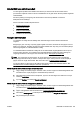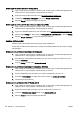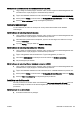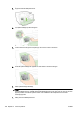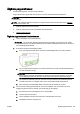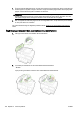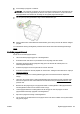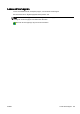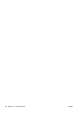User manual
3. Dra försiktigt ut papperet ur valsarna.
VIKTIGT: Om papperet rivs sönder när du tar bort det från valsarna ska du kontrollera att det
inte sitter kvar avrivna pappersbitar på valsarna och hjulen inuti skrivaren. Om du inte tar bort
alla pappersbitar från skrivaren är det troligt att det uppstår papperstrassel igen.
4. Om du tryckte på den gröna fliken i steg 2 drar du tillbaka den igen.
5. Stäng luckan till den automatiska dokumentmataten genom att trycka ned den tills den snäpper
på plats.
Om ovanstående lösning inte åtgärdar problemet ska du
klicka här för fler felsökningsanvisningar
online.
Undvika papperstrassel
Så här kan du undvika papperstrassel:
●
Låt inte utskrivna papper ligga kvar i utmatningsfacket.
●
Kontrollera att du inte skriver ut på material som är skrynkligt, vikt eller skadat.
●
Förhindra att papperet blir skrynkligt eller böjt genom att förvara allt material plant i en
förslutningsbar förpackning.
●
Använd inte papper som är för tjockt eller för tunt för skrivaren.
●
Kontrollera att facken är korrekt påfyllda och inte för fulla. Ytterligare information finns i
Fylla på
papper på sidan 23.
●
Kontrollera att papperet i inmatningsfacket ligger plant och att kanterna inte är böjda eller
trasiga.
●
Lägg inte i för mycket papper i dokumentmatarfacket. Mer information om det maximala antal
ark som kan placeras i den automatiska dokumentmataren finns på
Pappersstorlek och -vikt
på sidan 168.
●
Blanda inte olika papperstyper och pappersstorlekar i inmatningsfacket. Hela pappersbunten i
inmatningsfacket måste vara av samma storlek och typ.
●
Justera pappersledarna i inmatningsfacket så att de ligger an mot allt papper. Se till att
pappersledarna inte böjer papperet i inmatningsfacket.
●
Skjut inte in papperet för långt i inmatningsfacket.
●
Om du skriver ut på båda sidorna av ett papper ska du inte skriva ut bilder med mycket mättad
färg på tunt papper.
SVWW Åtgärda papperstrassel 161